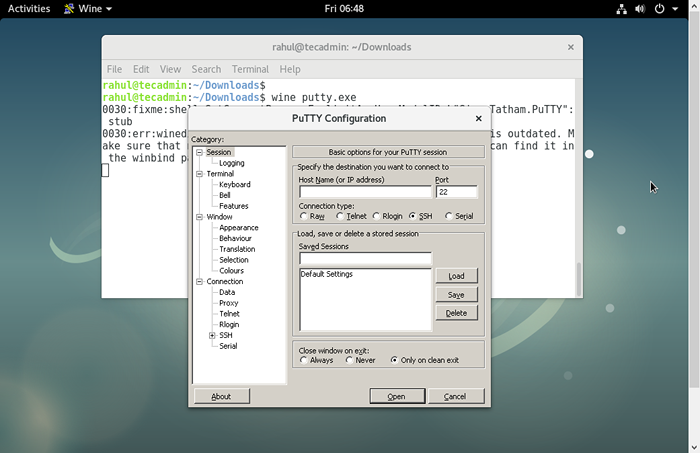Cara memasang anggur 7.0 di Debian 10 (Buster)

- 1793
- 30
- Ricardo Gottlieb
Anggur (awalnya akronim untuk "Wine bukan emulator") adalah lapisan kompatibilitas yang mampu menjalankan aplikasi Windows pada beberapa sistem operasi yang sesuai dengan POSIX, seperti Linux, MacOS, & BSD. Tim Winehq telah mengumumkan rilis stabil terbaru 7.0 pada 18 Januari 2022. Kode sumbernya tersedia untuk diunduh dari situs resminya. Anda juga dapat menggunakan Paket Manajer untuk memasang anggur. Anggur adalah implementasi open source dari Windows API dan akan selalu menjadi perangkat lunak gratis.
Artikel ini akan membantu Anda menginstal Anggur 7.0 rilis stabil Di Debian 10 Buster Linux System menggunakan repositori resmi.
Langkah 1: Prerequsiteis
Untuk menjalankan Winehq, Anda perlu mengaktifkan arsitektur i386 di sistem Debian Anda. Juga, impor kunci GPG ke sistem Anda yang dengannya paket anggur ditandatangani.
sudo dpkg --add-arsitektur i386wget -qo - https: // dl.WineHQ.org/wine-builds/wineHQ.kunci | sudo apt-key add -
Gunakan salah satu perintah berikut untuk mengaktifkan Repositori APT Wine di sistem Anda berdasarkan sistem dan versi operasi Anda.
sudo apt-add-repository https: // dl.WineHQ.org/wine-builds/debian/ Langkah 2: Pasang anggur di Debian 10
Sistem Anda siap memasang winehq. Perbarui informasi yang tepat dengan repositori yang baru ditambahkan. Jalankan perintah berikut. Itu --instalasi-rekomendasi Opsi akan menginstal semua paket yang disarankan oleh WineHQ-Stabil di sistem Anda.
pembaruan apt sudosudo apt instal-install-recommends winehq-stable
Paket anggur dipasang di bawah /Opt /Wine-Stable Directory. Jadi atur direktori wine namp ke JALUR lingkungan untuk mengakses perintah di seluruh sistem.
Jalur Ekspor = $ Path:/Opt/Wine-Stable/Bin Langkah 3: Periksa versi anggur
Instalasi anggur berhasil diselesaikan. Gunakan perintah berikut untuk memeriksa versi anggur yang diinstal pada sistem Anda
anggur --versi anggur-7.0 Cara menggunakan anggur (opsional)
Untuk menggunakan anggur, kita perlu masuk ke sistem desktop Debian. Setelah itu mengunduh Windows .file exe seperti dempul pada sistem Anda dan buka dengan anggur seperti di bawah tangkapan layar atau gunakan perintah berikut.
anggur ~/unduhan/dempul.exe